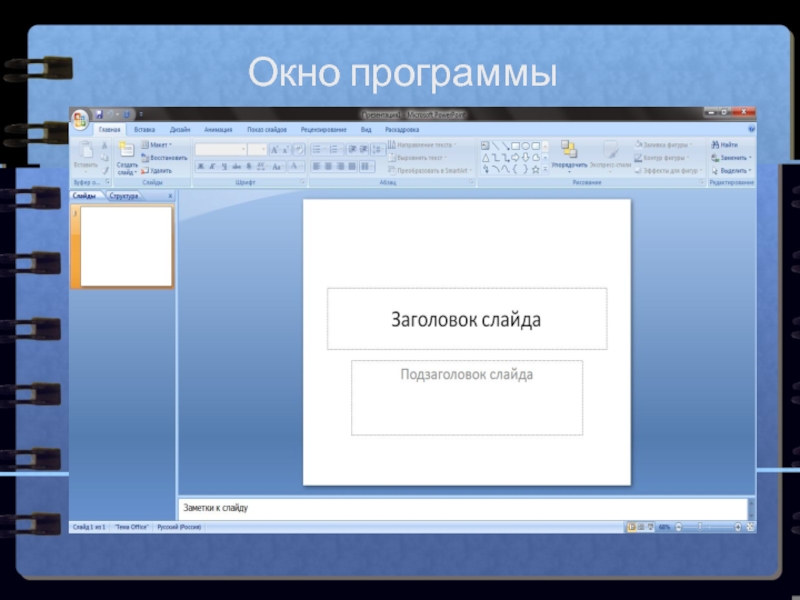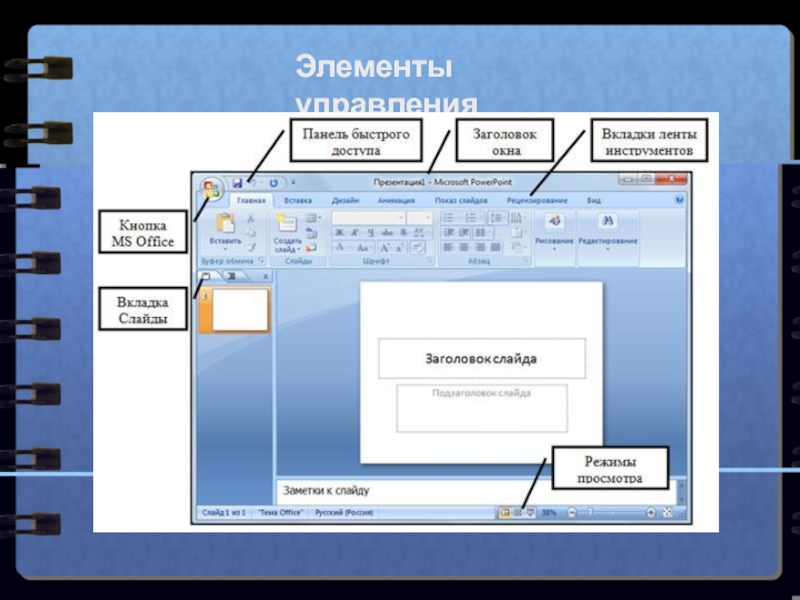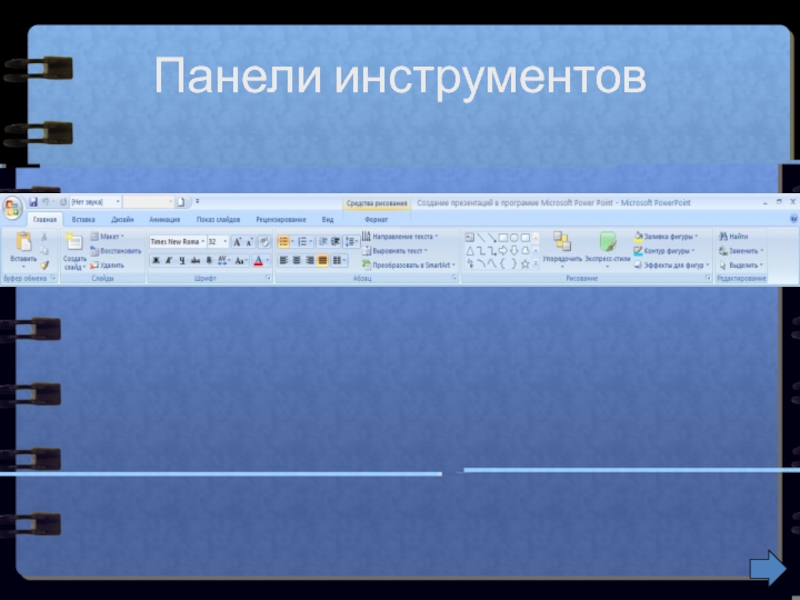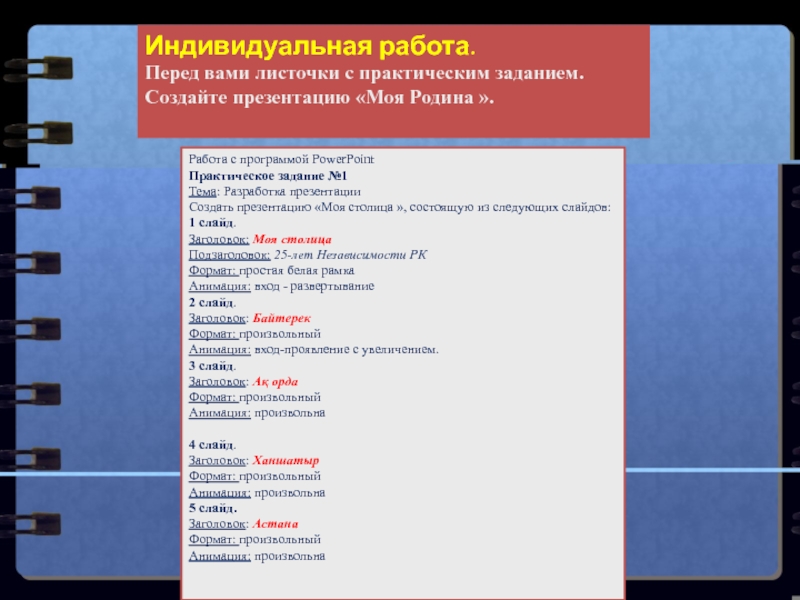- Главная
- Разное
- Образование
- Спорт
- Естествознание
- Природоведение
- Религиоведение
- Французский язык
- Черчение
- Английский язык
- Астрономия
- Алгебра
- Биология
- География
- Геометрия
- Детские презентации
- Информатика
- История
- Литература
- Математика
- Музыка
- МХК
- Немецкий язык
- ОБЖ
- Обществознание
- Окружающий мир
- Педагогика
- Русский язык
- Технология
- Физика
- Философия
- Химия
- Шаблоны, фоны, картинки для презентаций
- Экология
- Экономика
Презентация, доклад на тему Урок практикум на тему Знакомство с PowerPoint
Содержание
- 1. Урок практикум на тему Знакомство с PowerPoint
- 2. Надо разгадать ребус, в котором зашифровано понятие …
- 3. Техника безопасности при работе в компьютерном классе
- 4. «Работа с программой PowerPoint».РР - программа для
- 5. Знакомство с интерфейсом программы Что такое слайд?
- 6. Откройте программу Microsoft Power Point 2007Путь через меню ПУСК:Пуск – Все программы - Microsoft Power Point
- 7. Окно программы
- 8. Элементы управления
- 9. Панели инструментов
- 10. Панель структуры презентации – здесь отображается текст
- 11. Добавление слайдаДобавить слайд можно 3 разными способами:Разместите
- 12. Выбор фона слайдов Для того, чтобы выбрать фон
- 13. Возможно изменить цвета для текущей темы, нажав на кнопку Цвета
- 14. Добавление рисунков к слайдам Если на жестком
- 15. Добавление диаграммыВыберите макет оформления, который хотите применить.Щелкните на кнопке Добавление диаграммы
- 16. Введите все необходимые числа и надписи в
- 17. Разработка эффектов при смене слайдовВыделите слайд,
- 18. Анимация текстаВыделите слайд.Щелкните надпись в слайде.Выберите команду
- 19. В меню Добавить эффект выберите один из
- 20. Демонстрация слайдовДля того чтобы просмотреть вашу презентацию
- 21. Индивидуальная работа.Перед вами листочки с практическим заданием.
- 22. Творческих Вам успехов!
Слайд 4«Работа с программой PowerPoint».
РР - программа для создания и проведения презентаций.
Возможности:
- создание презентаций состоящих из слайдов;
- вставка на слайды текста, рисунков, видео и звука;
- создание эффектов анимации и переходов слайда.
Слайд 5Знакомство с интерфейсом программы
Что такое слайд?
Слайд – это фрагмент презентации,
Слайд 6Откройте программу
Microsoft Power Point 2007
Путь через меню ПУСК:
Пуск – Все
Слайд 10Панель структуры презентации –
здесь отображается текст всей
презентации в виде
что упрощает просмотр и
редактирование.
Панель слайда –
здесь отображается
текст и картинки текущего слайда.
Область задач –
для быстрой
смены действий
Слайд 11Добавление слайда
Добавить слайд можно 3 разными способами:
Разместите указатель мыши на слайде
Выделите слайд на панели
структуры презентации,
нажмите клавишу Enter.
На панели инструментов нажмите команду
Создать слайд, появится новый слайд.
Слайд 12Выбор фона слайдов
Для того, чтобы выбрать фон слайда, нужно нажать на
Затем выбрать
понравившееся
оформление
Можете
поэкспериментировать
со стилями фона
Слайд 14Добавление рисунков
к слайдам
Если на жестком диске вашего компьютера есть графические
Скопируйте нужное изображение, затем вставьте его в нужное место вашей презентации или выберите команду Вставка - Рисунок - Из файла. Также можно вставить звуковые и видеофайлы.
Слайд 15Добавление диаграммы
Выберите макет оформления, который хотите применить.
Щелкните на кнопке Добавление диаграммы
Слайд 16Введите все необходимые числа и надписи в лист данных.
Закройте лист данных.
Слайд 17Разработка эффектов
при смене слайдов
Выделите слайд, в который необходимо внести изменения.
Выберите
Выберите нужный эффект.
Выберите скорость перехода.
Если нужно, выберите звуковой эффект
В группе опций Смена слайда установите способ перехода – по щелчку или автоматически после и в поле секунд установите нужное число секунд.
Чтобы установить эти эффекты сразу для всех слайдов, щелкните на кнопке Применить ко всем слайдам.
Слайд 18Анимация текста
Выделите слайд.
Щелкните надпись в слайде.
Выберите команду Анимация – Настройка анимации
Щелкните
Слайд 19 В меню Добавить эффект выберите один из следующих элементов:
Вход. Укажите как
Выделение. Укажите способ выделения текста, например постепенное увеличение размера шрифта.
Выход. Укажите , как текст будет исчезать со слайда.
Пути перемещения. Укажите направление перемещения текста, который появляется или исчезает.
Выберите необходимый вариант.
Щелкните на кнопке Просмотр. Вы увидите все выбранные эффекты.
Слайд 20Демонстрация слайдов
Для того чтобы просмотреть вашу презентацию в режиме показа, нужно
или нажать кнопку F 5 на клавиатуре.
Слайд 21Индивидуальная работа.
Перед вами листочки с практическим заданием. Создайте презентацию «Моя Родина
Работа с программой PowerPoint
Практическое задание №1
Тема: Разработка презентации
Создать презентацию «Моя столица », состоящую из следующих слайдов:
1 слайд.
Заголовок: Моя столица
Подзаголовок: 25-лет Независимости РК
Формат: простая белая рамка
Анимация: вход - развертывание
2 слайд.
Заголовок: Байтерек
Формат: произвольный
Анимация: вход-проявление с увеличением.
3 слайд.
Заголовок: Ақ орда
Формат: произвольный
Анимация: произвольна
4 слайд.
Заголовок: Ханшатыр
Формат: произвольный
Анимация: произвольна
5 слайд.
Заголовок: Астана
Формат: произвольный
Анимация: произвольна